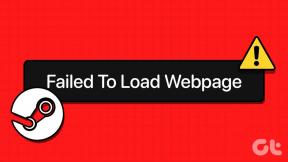5 најбољих начина да поправите управљање диском који се не учитава у оперативном систему Виндовс 10
Мисцелланеа / / December 02, 2021
Алат за управљање дисковима је одговоран за покретање чврстих дискова, система датотека и волумена диск јединица. Помаже у иницијализацији нових диск јединица, промени слова диск јединица, смањењу партиција и проширењу основних волумена. У већини случајева, алат за управљање диском учитава неприметно током покретања. Међутим, постоје случајеви да се можда неће правилно покренути. Ако имате проблема са учитавањем управљања диском, постоје начини да их решите.

Проблеми са алатком за управљање диском могу се појавити на различите начине:
- Управљање диском се не покреће у потпуности.
- Управљање диском се предуго учитава.
- Управљање дисковима се заглавило при учитавању.
- Порука о грешци „Управљање дисковима не може да покрене услугу виртуелног диска (ВДС).“
- Порука о грешци 'Није могуће повезати се са услугом виртуелног диска.'
- Алат за управљање диском који је раније био активан изненада престаје да ради.
Срећом, постоје различити начини за решавање ових проблема. Пратите ова решења да бисте покренули и покренули управљање диском.
1. Поправите грешку из Виндовс Сервице Манагер-а
Понекад промена типа покретања може да исправи грешку. Можете да посетите менаџер услуга да бисте подесили да се програми покрећу аутоматски, ручно или да онемогућите апликације. Ево како то можете да урадите.
Корак 1: Отворите оквир за дијалог притиском на тастере Виндовс + Р.
Корак 2: Тип услуге.мсц и притисните ОК да приступите Виндовс услугама.

Корак 3: У десном окну пронађите Управљач аутоматским везом за даљински приступ и двапут кликните на њега.

4. корак: Померите се надоле до Тип покретања и изаберите Онемогућено. Притисните Примени па ОК да сачувате промене.

5. корак: Вратите се на прозор Сервицес и двапут кликните на Ремоте Аццесс Цоннецтион Манагер.
Корак 6: Подесите тип покретања као Дисаблед и кликните на Аппли и ОК да бисте сачували промене.
Корак 7: Вратите се у прозор Услуге и двапут додирните опцију Виртуелни диск.

Корак 8: Изаберите Аутоматски или Ручно за тип покретања и додирните Примени и ОК.

Поново покрените рачунар и проблем са управљањем диском који се не учитава требало би да буде поправљен. Ако не, покушајте са другим решењима.
2. Искључите екстерне дискове

Постоје случајеви када повезани спољни уређаји могу изазвати проблеме са учитавањем управљања диском. У таквим случајевима, искључивање уређаја може помоћи у решавању проблема.
Након што искључите уређаје, поново покрените систем и потврдите да ли се алатка за управљање диском исправно учитава. Затим можете повезати уређај један за другим да бисте потврдили који од њих узрокује проблем.
3. Покрените СФЦ скенирање
Провера системских датотека (СФЦ) је уграђена Виндовс алатка која скенира и поправља проблематичне системске датотеке. Ево како га можете користити да решите проблеме са управљањем диском.
Корак 1: На Виндовс траци за претрагу откуцајте Командна линија и изаберите Покрени као администратор.

Корак 2: У прозору командне линије откуцајте ову команду сфц /сцаннов и кликните на Ентер.

Корак 3: Након што је процес скенирања завршен, изађите из прозора командне линије. Поново покрените рачунар и проверите да ли се алатка за управљање диском исправно учитава.
4. Ажурирајте Виндовс
Покретање застареле верзије Виндовс-а може изазвати бројне проблеме. Једна од њих је да се управљање диском не учитава како треба. Да ажурирате Виндовс, Пратите ове кораке.
Корак 1: Приступите подешавањима из менија за покретање и кликните на њега.

Корак 2: Померите се надоле и додирните Ажурирај и безбедност.

Корак 3: Проверите да ли постоје доступна ажурирања у десном окну. Кликните на Преузми да бисте инсталирали најновије функције.

5. Креирајте нови кориснички налог
Понекад, оштећен кориснички налог може да изазове проблеме приликом учитавања алата за управљање диском. Да бисте решили проблеме са а неисправни кориснички профили, креирајте нови кориснички налог. Ево како то можете да урадите.
Корак 1: Отворите картицу Подешавања и изаберите Налози.

Корак 2: Изаберите Породица и други корисници у левом окну.
Корак 3: Пређите на десно окно и кликните на Додај неког другог на овај рачунар.

4. корак: У следећем прозору додирните Немам информације за пријаву ове особе.

5. корак: Затим кликните на Додај корисника без Мицрософт налога.

Корак 6: Додајте корисничко име новог корисника и креирајте лозинку (опционо). Кликните на Нект да бисте довршили процес.

Након што креирате нови налог, пређите на њега. На новом налогу потврдите да ли се управљање диском исправно учитава. Ако је проблем решен, преместите своје фасцикле на нови налог да бисте избегли понављање проблема.
Решавање проблема управљања диском
Друго решење за проблем управљања диском је потврда стања вашег хардвера. Каблови, читачи и чврсти диск треба да буду добро постављени да би алати за управљање диском исправно радили. Алтернативно, нека техничар изврши компјутерску дијагностику здравља. Ово је да би се осигурало да спољни уређаји не утичу на перформансе ваших програма.